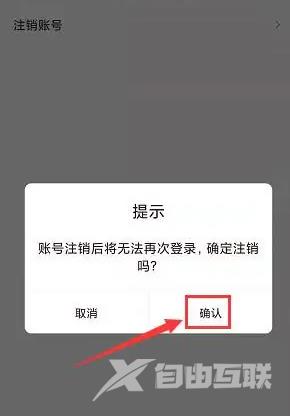库客音乐是一款乐库非常丰富的手机应用软件,那么库客音乐怎么注销账号呢?接下来就为大家带来库客音乐注销账号方法分享,有需要的朋友可以来了解一下。 库客音乐注销账号方法
库客音乐是一款乐库非常丰富的手机应用软件,那么库客音乐怎么注销账号呢?接下来就为大家带来库客音乐注销账号方法分享,有需要的朋友可以来了解一下。

库客音乐注销账号方法
1、在手机上打开“库客音乐app”。
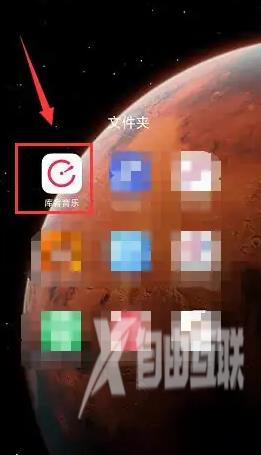
2、进入“库客音乐app”后,点击右下角“我的”按钮。
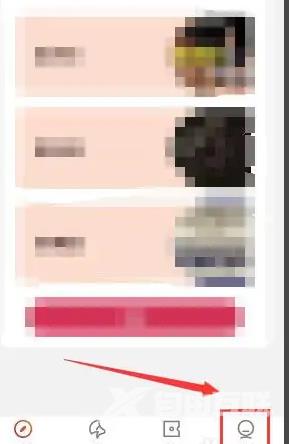
3、在“我的”页面,找到“设置”栏目。
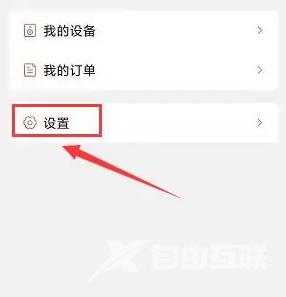
4、在“设置”页面,找到“账号管理”栏目。
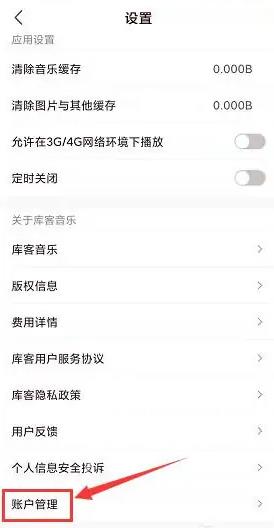
5、在“账号管理”页面,点击“注销账号”栏目。
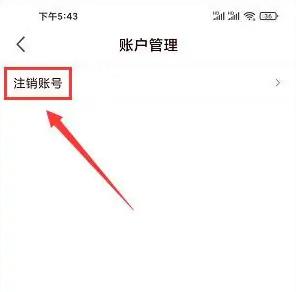
6、在“提示”窗口中,点击“确认”按钮。